Care sunt cele mai bune editori de etichete WMV pentru a edita metadatele WMV [Foolproof]
WMV este un format de fișier nativ pe care îl veți întâlni dacă sunteți un utilizator Windows. Cu acest fișier, puteți stoca animații, clipuri ale videoclipului, episoade pentru emisiuni TV cu o înaltă definiție în timp ce utilizați una sau mai multe compresii video Microsoft. Deși poate păstra toate acestea, unele etichete de pe WMV au nevoie de corecții. Chiar dacă puteți vizualiza metadatele fișierului WMV pe Windows Media Player, nu le puteți ajusta pentru a fi corecte. Deci, ce instrument ar trebui să utilizați pe Windows? În acest caz, vom prezenta o revizuire imparțială a celor patru Editori de etichete WMV poți să folosești.

Partea 1. Fenomenal WMV Tag Editor pentru Windows și Mac [Recomandat]
FVC Video Converter Ultimate este un software de încredere care vă oferă cele mai bune funcții de care veți avea nevoie pentru a edita metadatele WMV cu ușurință. Acest program este disponibil pe fiecare sistem de operare Windows și Mac. În timp ce utilizați acest instrument, veți experimenta o nouă etapă în eliminarea, editarea și actualizarea perfectă a etichetelor pe peste 1000 de formate acceptate de acest software. Pentru început, acest instrument prezintă o interfață intuitivă pentru ca aceștia să înțeleagă toate funcțiile instrumentului. Dar este ideal de utilizat de către profesioniști pentru editarea avansată a videoclipurilor lor. Nu este uimitor? Chiar dacă nu aveți experiență în editarea etichetelor sau aveți, puteți depinde de acest instrument. Doriți să faceți o editare excelentă pentru metadate cu software-ul? Dacă da, detaliile următoare se vor concentra pe utilizarea acestui fantastic editor de etichete WMV, dar mai întâi, descărcați-l pe Windows sau Mac, apoi instalați-l.
Avantajele utilizării Ultimate WMV Tag Editor
- 1. Poate edita rapid etichetele pentru WMV, AVI, MP4, MKV, MOV și alte peste 1000 de formate disponibile.
- 2. Acceptă o cutie de instrumente all-in-one pe care puteți tăia, tăia, îmbina, tăia, inversați videoclipuri și multe altele.
- 3. Este cea mai bună alegere pentru începătorii și profesioniștii care au nevoie de un instrument multifuncțional.
- 4. Descărcați instrumentul suprem pe Windows și Mac, având aceleași funcții avansate.
Descărcare gratuităPentru Windows 7 sau o versiune ulterioarăDescărcare sigură
Descărcare gratuităPentru MacOS 10.7 sau o versiune ulterioarăDescărcare sigură
Pasul 1. După ce ați instalat cu succes instrumentul, lansați-l imediat. Pe interfața instrumentului, accesați Trusa de scule secțiunea și căutați Editor de metadate media; faceți clic pe el pentru a-l deschide.
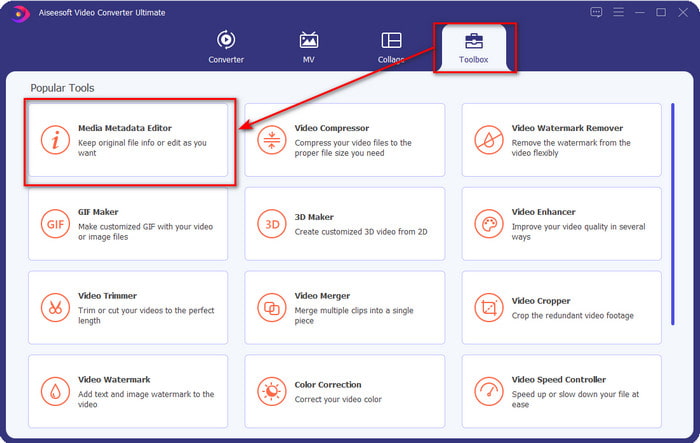
Pasul 2. Loveste + după ce ați făcut clic pe editor, selectați fișierul WMV din folderul care va apărea pe ecran. Apăsați pe Deschidere dacă v-ați decis deja asupra fișierului.
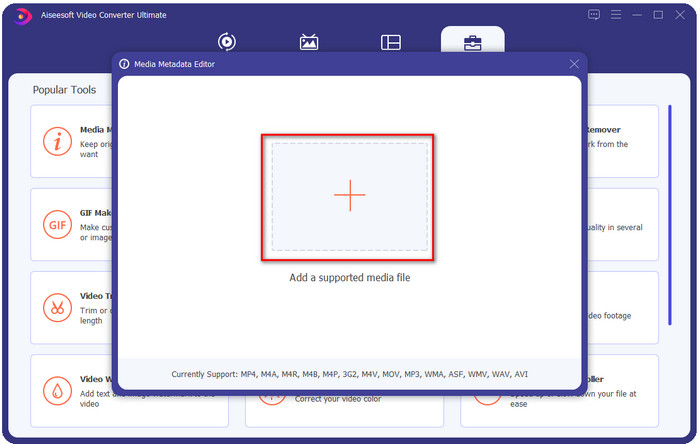
Pasul 3. Umple casetă de text în funcție de nevoile dvs., apoi faceți clic Salvați pentru a aplica etichetele pe care le-ați adăugat la fișier.
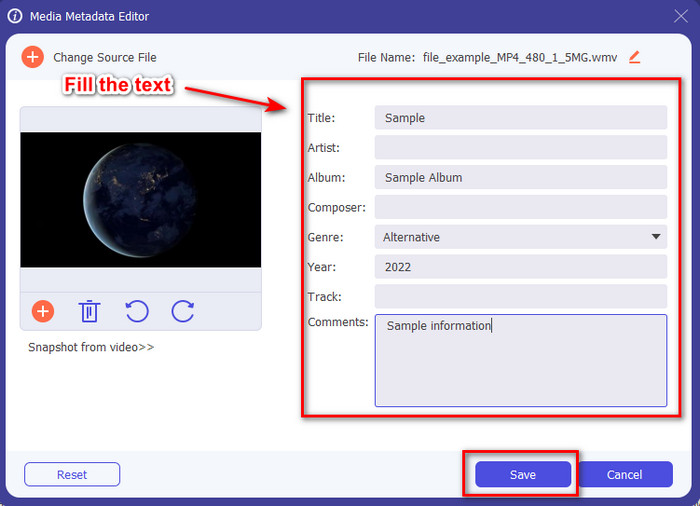
Legate de:
Partea 2. Alte 3 cele mai bune editori de etichete pe Windows
Machete Video Editor Lite
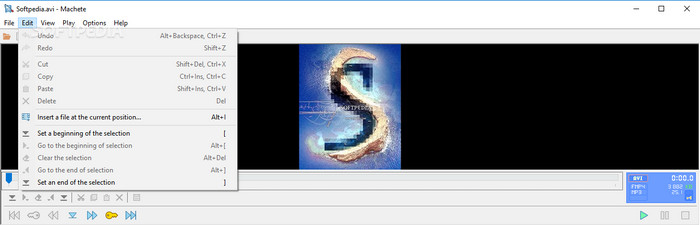
Machete Video Editor Lite este un editor de metadate WMV bazat pe Windows, pe care îl puteți descărca pe computerele dvs. Cu instrumentul, puteți edita etichetele numai pentru AVI și MKV; în afară de aceste două formate, nu este acceptat. Este un editor de metadate dedicat pentru Windows, așa că nu este necesar să vă faceți griji dacă încercați să utilizați acest instrument, deoarece vă va ajuta în sarcina menționată. În ciuda faptului că este un editor bun de metadate, GUI-ul său este depășit și are nevoie de un aspect mai nou pentru a concura cu editorii de metadate GUI mai buni de pe piață. În plus, acest instrument acceptă doar două formate: AVI și MKV; acesta ar putea fi cel mai mare dezavantaj al instrumentului, deoarece celelalte editori de etichete acceptă o varietate de formate pentru a încărca fișierul cu ușurință.
TigoTago
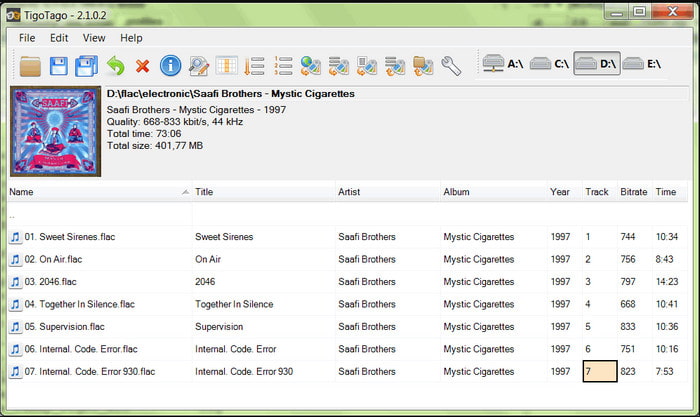
Un alt editor de etichete WMV care este disponibil pe Windows este TigoTago. Spre deosebire de Machete Video Editor Lite, acest instrument acceptă trei formate video, cum ar fi MP4, WMV și AVI. Dacă doriți să editați etichetele audio, puteți încărca orice MP3, WMA, WAV și multe altele. GUI-ul instrumentelor este foarte asemănător cu o foaie de calcul în care puteți vedea diferite coloane pentru diferite etichete ale fișierului dvs. Indiferent de interfața grafică în stilul unei foi de calcul, încă trebuie să facă upgrade, deoarece se pare că instrumentul nu primește nicio actualizare pentru o lungă perioadă de timp. În timp ce folosim instrumentul, întâlnim câteva funcții confuze care ne iau timp pentru editarea etichetelor, ceea ce este un pic deranjant. Deși ar putea apărea aceste probleme, puteți încă descărca acest lucru gratuit pe Windows.
Proprietăți pe Windows
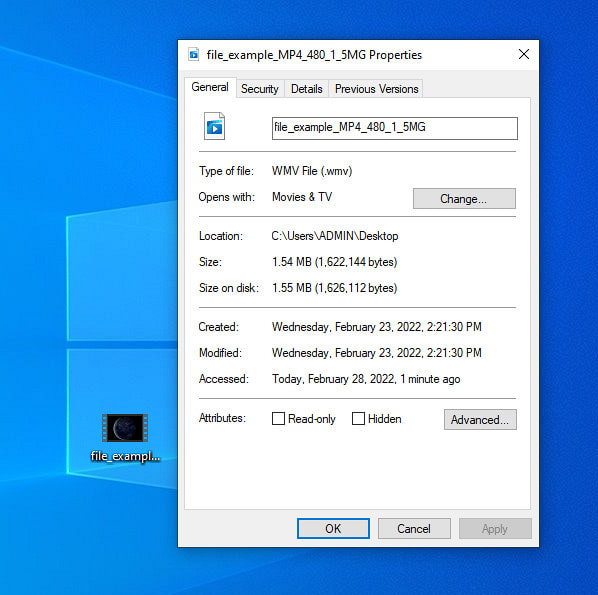
Proprietăți pe Windows este o caracteristică unică pe care o poți folosi liber pe orice sistem de operare Windows. Această caracteristică nu este descărcabilă sau accesibilă pe web, ceea ce este un mare avantaj pentru noi. Cu această funcție, puteți actualiza cu ușurință etichetele pe orice fișier media, cum ar fi pe WMV, în câteva clicuri. În ultimul timp, unii utilizatori, chiar și noi, au găsit incomod să folosească această funcție. Pentru că atunci când am încercat să actualizăm metadatele fișierului la fișierul original, etichetele nu au fost salvate. Ei bine, așteptați-vă pentru că nu este un editor profesionist de metadate. Cu toate acestea, dacă doriți să actualizați metadatele WMV, le puteți edita cu ușurință.
Partea 3. Întrebări frecvente despre WMV Tag Editor
Pot edita metadatele WMV pe Mac?
În totalitate, da, poți. Cu ajutorul instrumentului suprem pe care îl prezentăm mai sus, această muncă este ușoară. Deci, dacă sunteți un utilizator Mac, descărcați instrumentul pe dispozitiv făcând clic pe butonul de descărcare pentru Mac și urmați aceeași procedură. Cu toate acestea, imaginile ar putea fi puțin diferite pe funcția de pe Mac, dar eticheta pe care ați adăugat-o este salvată cu succes fără a transpira.
Se vor afișa metadatele WMV când vizionați pe Windows Media Player?
În timpul redării pe Windows Media Player, playerul media nativ pe Windows, etichetele nu vor apărea pe ecran. Dar le puteți accesa apăsând clic-dreapta al mouse-ului pe fișier, făcând clic pe Proprietăți, iar o mini-fereastră va arăta unde puteți vedea etichetele din fișierul dvs. WMV. Rețineți că le puteți vizualiza, dar nu le puteți edita în funcție de nevoile dvs.
Transferul WMV pe web pierde metadatele?
Această problemă este foarte naturală să se întâmple în majoritatea fișierelor media. Metadatele se pierd pe parcurs, deoarece tipul de aplicație pe care l-ați folosit trebuie să elimine metadatele pentru a-și reduce dimensiunea fișierului pentru un transfer fără probleme. Deci, este mai bine să copiați metadatele și să le trimiteți separat pentru a evita această problemă.
Concluzie
În cele din urmă, toate instrumentele pe care le alegem sunt cel mai eficient editor de metadate WMV pe care îl puteți descărca sau accesa liber pe fiecare sistem de operare Windows care acceptă încărcarea rapidă a WMV. Deși instrumentele te pot ajuta, unele te pot rupe; deci alegerea editorului de etichete perfect este esențială pentru a evita alte probleme sau daune. Dacă încă vă întrebați despre ce instrument suntem, care are un editor de etichete ideal, o casetă de instrumente multifuncțională și ușor de utilizat, declarăm cu mândrie că toate aceste nevoi sunt disponibile pe FVC Video Converter Ultimate. Spre deosebire de concurența de pe piață, acest instrument este dedicat pentru a ajuta utilizatorii cu problemele video zilnice, cum ar fi conversia, editarea etichetelor, editare etc. Incredibil, nu? Ei bine, asta vă poate aduce instrumentul suprem.



 Video Converter Ultimate
Video Converter Ultimate Screen Recorder
Screen Recorder


